روابط الجهاز
-
ذكري المظهر
-
ايفون
- الجهاز مفقود؟
هل أنت في عجلة من أمرك وتتطلع إلى تجنب الاختناقات المرورية الخطيرة على الطرق السريعة؟ تعد خرائط Google موردًا رائعًا عبر الإنترنت لتخطيط الطريق ، خاصة عندما تكون في عجلة من أمرك وتحتاج إلى تجنب الطرق السريعة المزدحمة.

إذا كنت قلقًا بشأن تحديد ذلك التاريخ أو الاجتماع في الوقت المحدد ، فلا تقلق. لقد حصلنا على ظهرك. ستزودك هذه المقالة بمعلومات أساسية حول كيفية استخدام خرائط Google لتجنب الطرق السريعة.
كيفية إعداد خرائط Google لتجنب الطرق السريعة على Android
تعد خرائط Google أداة رائعة لمساعدتك في توفير الوقت والتنقل في الطرق المزدحمة. إليك كيفية تجنب الطرق السريعة عند استخدام خرائط Google على جهاز Android:
- افتح خرائط جوجل.
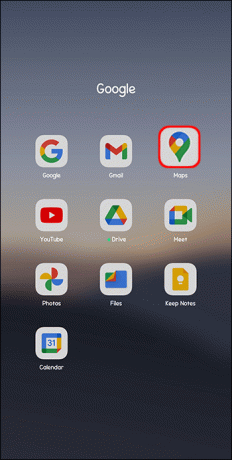
- اضغط على النقاط الرأسية الثلاث التي تظهر في الزاوية اليمنى العليا من الشاشة الجديدة.

- حدد "خيارات المسار" من القائمة المنسدلة.

- ستظهر قائمة منبثقة بها ثلاثة خيارات مختلفة. اضغط على المربع الموجود بجوار خيار "تجنب الطرق السريعة" لتحديده.

- اضغط على زر "تم" لإكمال الإعداد.
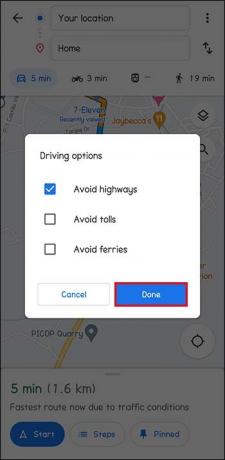
قم بتكوين تجنب إعدادات الطريق السريع بشكل دائم على خرائط Google باستخدام Android
يمكنك أيضًا إعداد حساب خرائط Google الخاص بك لتجنب الطرق السريعة دائمًا بغض النظر عن المسار الذي تسلكه. اتبع الخطوات أدناه لتجنب الطرق السريعة بشكل دائم على خرائط Google:
- افتح خرائط جوجل.
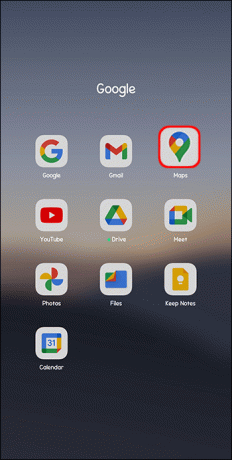
- اضغط على أيقونة الملف الشخصي في الجزء العلوي الأيمن من شاشتك. يتم تمثيله بدائرة زرقاء مع الحرف الأول من اسمك.

- اختر "الإعدادات" من القائمة المنسدلة.
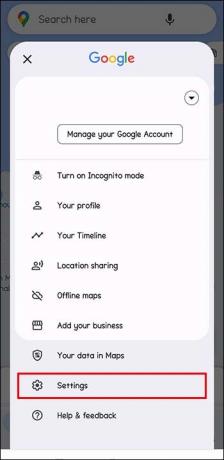
- حدد "إعدادات التنقل" ضمن قسم "الإعدادات".
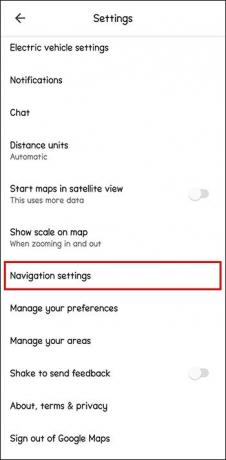
- ضمن "خيارات المسار" ، شغّل مفتاح التبديل لـ "تجنب الطرق السريعة".

كيفية إعداد خرائط جوجل لتجنب الطرق السريعة على جهاز الكمبيوتر الخاص بك
إليك كيفية إعداد خرائط Google على جهاز الكمبيوتر الخاص بك:
- الصق هذا الارتباط https://www.google.com/maps في متصفحك.

- انقر فوق رمز الاتجاهات بجوار شريط البحث. يمكنك أن تجد هذا في الزاوية اليسرى العليا من سطح المكتب الخاص بك.

- أدخل موقعك الحالي ووجهة النهاية.

- بعد ذلك ، انقر فوق "خيارات". يمكنك العثور على هذا بجوار يمين علامة التبويب "المغادرة الآن".

- انقر فوق المربع الموجود بجوار "الطرق السريعة" ضمن قسم "تجنب".

- انقر فوق "إغلاق" وأنت على أتم استعداد.

ملاحظة: لا يمكنك إعداد خرائط Google بشكل دائم لتجنب الطرق السريعة عند استخدام جهاز الكمبيوتر الخاص بك.
كيفية إعداد خرائط Google لتجنب الطرق السريعة على iPhone
يختلف إجراء إعداد خرائط Google لتجنب الطرق السريعة على جهاز iPhone الخاص بك قليلاً بالنسبة لأجهزة Android و iOS. إليك كيفية تجنب الطرق السريعة على خرائط Google باستخدام جهاز iPhone الخاص بك:
- افتح خرائط جوجل.

- اكتب موقع وجهتك في شريط البحث.

- حدد وسيلة النقل الخاصة بك. تم العثور على هذه الخيارات تحت مربعات الموقع.

- انقر على النقاط الأفقية الثلاث بجوار أشرطة الموقع وافتح "الخيارات".

- شغّل مفتاح التبديل ضمن "تجنب الطرق السريعة" ضمن خيارات المسار

ملاحظة: قم بتشغيل زر التبديل ضمن قسم "تذكر الإعدادات" للرحلات المستقبلية التي قد تقوم بها.
استكشاف أخطاء خرائط Google وإصلاحها
قد يتوقف تطبيق خرائط Google عن العمل بشكل صحيح لعدة أسباب ، بما في ذلك ضعف اتصال Wi-Fi. إليك بعض الإصلاحات السريعة التي يمكنك محاولة تشغيل خرائط Google عليها بسلاسة مرة أخرى.
إعادة ضبط شبكة Wi-Fi الخاصة بك
يمكن أن يتسبب ضعف شبكة Wi-Fi والاتصال الخلوي في حدوث مشكلات خطيرة ، لا سيما عند استخدام طريق جديد لأن خرائط Google غير قادرة على التحميل بشكل صحيح. نوصي بإيقاف تشغيل شبكة Wi-Fi ثم إعادة تشغيلها لمحاولة إنشاء شبكة أقوى.
إذا كنت متجهاً إلى منطقة معروفة بضعف إشارة الشبكة ، فيجب عليك تنزيل خرائط Google في وضع عدم الاتصال. يوفر لك هذا طريقة للإشارة إلى الخريطة حتى بدون الإشارة.
تحديث خرائط جوجل
يجب عليك دائمًا التحقق من متجر جوجل بلاى أو متجر التطبيقات لأية تحديثات معلقة. من المحتمل أن يؤثر الإصدار القديم على الوظائف. يعد تشغيل تحديث خرائط Google حلاً محتملاً لبعض المشكلات التي قد تواجهها.
إعادة معايرة خرائط جوجل
لسوء الحظ ، قد تكون هذه العملية معقدة بعض الشيء لكننا نوصي بتشغيل وضع الدقة العالية. تعد إعادة معايرة خرائط Google خيارًا رائعًا إذا كان التطبيق يوفر لك اتجاهات غير دقيقة.
قم بتشغيل إعدادات الموقع على هاتفك
لكي تعمل خرائط Google بشكل صحيح ، يجب تشغيل إعدادات الموقع لهاتفك. تستخدم خرائط Google معلومات موقعك لتزويدك بأفضل المسارات والتحديثات الدقيقة في الوقت الفعلي.
امسح ذاكرة التخزين المؤقت وملفات تعريف الارتباط على جهازك
يحفظ متصفحك دائمًا ذاكرة التخزين المؤقت وملفات تعريف الارتباط على هاتفك لتحسين تجربة المستخدم. ومع ذلك ، في حالة تلف هذه البيانات ، فقد لا تعمل خرائط Google بشكل صحيح. امسح بيانات التصفح من ذاكرة التخزين المؤقت وملفات تعريف الارتباط لضمان عمل خرائط Google بسلاسة.
أعد تشغيل هاتفك
يجب أن يكون هذا الملاذ الأخير الخاص بك. قد تؤدي إعادة تشغيل جهازك إلى حل أي خلل. يمكنك القيام بذلك عن طريق الضغط لفترة طويلة على زر الطاقة ، ثم النقر على زر "إعادة التشغيل". افتح خرائط Google بمجرد إعادة تنشيط هاتفك للتحقق مما إذا كان يعمل الآن بشكل صحيح.
أسئلة وأجوبة
هل خرائط Google موثوقة عندما تغطي مسافات طويلة؟
نعم. على الرغم من أن خرائط Google توفر لك عادةً أقصر الطرق إلى وجهتك ، إلا أنها لا تزال أداة تنقل رائعة أثناء الرحلات الطويلة. يستضيف مجموعة من الميزات التي تكون في متناول يديك عندما تحتاج إلى الحصول على تحديثات حركة المرور في الوقت الفعلي والمسافة المتبقية للتغطية وحتى اكتشاف المزيد من الطرق ذات المناظر الخلابة.
ما هي الطرق الأخرى التي يمكن أن تساعدك خرائط Google في تجنبها أثناء الرحلة؟
يمكن أن تساعدك خرائط Google أيضًا في تجنب الرسوم والعبارات.
كيف تساعدك خرائط Google على تجنب الاختناقات المرورية؟
تستخدم خرائط Google الترميز اللوني للإشارة إلى مستوى حركة المرور على الطرق في وقت معين. يشير اللون الأزرق إلى عدم وجود حركة مرور ، بينما يشير اللون الأصفر إلى انخفاض حركة المرور ، بينما يشير اللون الأحمر إلى ازدحام حركة المرور بينما يشير اللون الأحمر إلى حركة مرور كثيفة للغاية.
هل تزودك خرائط Google بإخطارات الشرطة الخاصة بفخاخ السرعة؟
هذا يعتمد. إذا أبلغ مستخدمو خرائط Google عنهم ، فسيتم تسجيلهم وعرضهم لك على الشاشة. ومع ذلك ، لن تحصل على أي تنبيهات متعلقة باعتراض السرعة إذا لم يسجلها أحد. يمكنك بسهولة إعداد تقارير عن تنبيهات حركة المرور من خلال النقر على علامة الجمع المعروضة على الجانب الأيمن من شاشتك ثم تحديد الزر "إضافة تقرير" للتحديث.
قلل من حركة المرور عن طريق الهروب من الطرق السريعة المزدحمة
يعد استخدام خرائط Google أثناء السير على الطريق هو أسرع وأبسط طريقة لتجنب الطرق السريعة. فهو لا يساعدك فقط على توفير الوقت ولكنه يوفر لك أيضًا تحديثات حركة المرور في الوقت الفعلي. قد تكون القيادة على الطرق السريعة مكلفة. تساعدك خرائط Google على خفض النفقات مع استمرار مساعدتك في اكتشاف طرق جديدة قد تكون أكثر كفاءة.
هل سبق لك استخدام خرائط Google لتجنب الطرق السريعة؟ أي من الطرق الواردة في هذه المقالة جربتها؟ واسمحوا لنا أن نعرف في قسم التعليقات أدناه.




